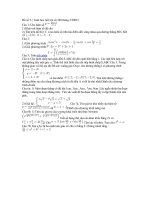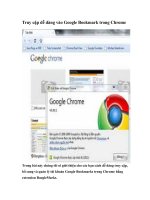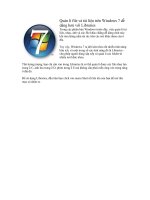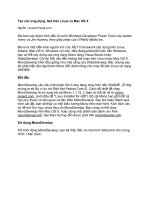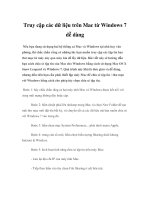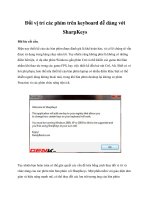Chạy Chrome OS dễ dàng trên Linux pps
Bạn đang xem bản rút gọn của tài liệu. Xem và tải ngay bản đầy đủ của tài liệu tại đây (179.01 KB, 5 trang )
Chạy Chrome OS dễ dàng trên Linux
Xây dựng một Chrome OS từ mã nguồn có thể mất vài giờ đồng hồ
và là một quá trình phức tạp thậm chí cả với những người dùng
Linux có kinh nghiệm. Để giải quyết vấn đề đó, trong bài này chúng tôi
sẽ giới thiệu cho các bạn nơi tìm ra các image và cách lấy được phát hành
Hexxeh mới nhất, Flow, trên netbook hoặc VM từ host Linux.
Tìm được đúng image
Có hai cách được hỗ trợ có thể chạy Flow image ban đầu – USB hoặc
máy ảo. Bạn có thể download các image USB và image VMware tại đây.
Dù bạn chọn cách này thì khi download, image cần download cũng vẫn
vài trăm MB.
Chạy trong VMware
Theo kinh nghiệm của tôi thì dường như chúng ta sẽ gặp phải vấn đề khởi
động trong Virtualbox trên các hệ thống. Vì vậy tốt hơn nhất các bạn nên
sử dụng VMware Player miễn phí để khởi động Chrome/Flow. Sau khi
đăng ký miễn phí tại VMware website, bạn có thể download Player miễn
phí cho nhiều nền tảng.
Với imgae vừa download và VMware hiện đang mở, hãy chọn Open a
Virtual Machine, và chọn file VDX đã download được từ Flow website.
Khi sẵn sàng, nhấn Play trên VM đó, bạn sẽ thấy màn hình đăng nhập
chính.
Trước khi đăng nhập: Cần đọc phần Post-Install của hướng dẫn này để
cấu hình Flow đúng cách.
Cài đặt vào USB
Chúng ta cần hai thứ để cài đặt Flow trên USB: file .img và một ứng dụng
để ghi file đó vào đĩa. File .img là một file nén, và có thể được bung ra
bởi cách kích phải vào bộ quản lý file hoặc sử dụng lệnh sau:
tar -zxvf ChromeOS-Flow.tar.gz
Để ghi file image, chúng sẽ sử dụng usb-imagewriter. Tốt nhất nên để sẵn
trong kho chứa chuẩn của hầu hết các phân phối Linux. Người dùng
Ubuntu và Debian có thể cài đặt bằng lệnh sau:
sudo apt-get install usb-imagewriter
USB phải được kết nối trước khi chúng ta khởi chạy bộ ghi image. Khi
kết nối USB xong, khởi chạy Applications > Accessories > Image Writer.
Chọn file image đã được bung trong bước trước và USB đích, kích Write
to Device. Khi kết thúc, remove hoàn toàn thiết bị và load nó vào netbook
của bạn hoặc một thiết bị nào đó. Khởi động thiết bị đó, lúc này bạn sẽ
gặp màn hình đăng nhập Flow.
Post-Install
Có một thành phần chính vẫn chưa kích hoạt trước khi chúng ta nhận
được một hệ thống có thể sử dụng đầy đủ. Trước khi có thể đăng nhập
bằng cách sử dụng tài khoản Gmail/Google thông thường, bạn phải load
tài khoản người dùng để kích hoạt sự hỗ trợ không dây.
Từ màn hình đăng nhập, nhập vào cặp user và pass
facepunch/facepunch. Đó thực sự là những gì cần phải làm. Tất cả
những gì chúng ta cần thực hiện ở đây là kích biểu tượng mạng ở góc trên
bên phải và chọn Turn Wifi On.
Đó dường như không phải cách GUI để logout/reboot, vì vậy bạn có thể
thực hiện nó một cách thủ công bằng cách nhấn Ctrl+Alt+T để mở
terminal, sau đó
sudo reboot
#Password still "facepunch"
Lúc này bạn có thể đăng nhập bằng tài khoản Google thông thường để
thưởng thức Flow.
Cài đặt theo Netbook HD
Flow gồm có một bộ cài đặt trên ổ cứng có thể được truy cập từ terminal.
Khi đã hoàn tất các bước post-install và đã kích hoạt wifi, đăng nhập
bằng cách sử dụng tài khoản Google và mở một terminal bằng cách nhấn
Ctrl+Alt+T. Với một terminal đang mở, bộ cài đặt có thể được khởi chạy
bằng lệnh:
/usr/sbin/chromeos-install
Hệ thống sẽ nhắc nhở bạn các thông tin cần thiết để cài đặt.